Jak usunąć profil użytkownika z Microsoft Edge
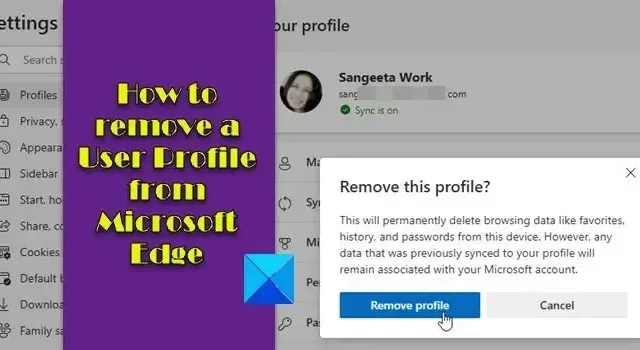
W tym poście wyjaśniono, jak usunąć profil użytkownika z Microsoft Edge . Usuwanie profilu użytkownika z MS Edge jest łatwe. Jeśli jednak konto jest połączone z profilem systemu Windows komputera, będzie ono wyświetlane nawet po usunięciu go z ustawień Edge.
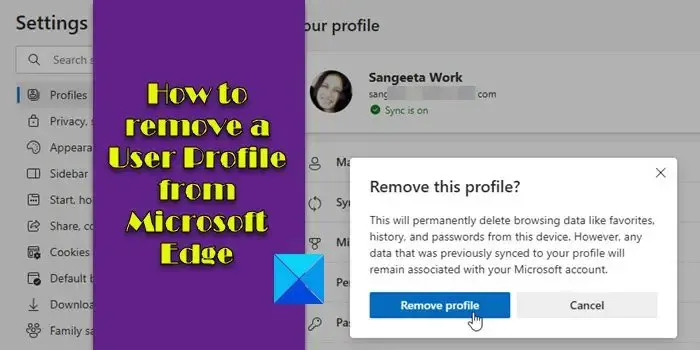
Wielu użytkowników zgłaszało, że nawet po usunięciu profilu użytkownika z przeglądarki Edge nie są w stanie sprawić, aby przeglądarka „zapomniała” identyfikator konta MS. Stanowi to pewne zagrożenie bezpieczeństwa, ponieważ każdy, kto ma dostęp do ich systemu, może zalogować się do Edge za pośrednictwem konta MS i wyświetlić poufne informacje (przeglądarka nie pyta o hasło podczas ponownego logowania użytkownika na konto).
W tym poście przyjrzymy się, jak usunąć profil użytkownika z Edge, a także powiązane z nim konto MS na komputerze z systemem Windows 11/10.
Jak usunąć profil użytkownika z Microsoft Edge
Przede wszystkim zobaczmy szybko, jak usunąć profil użytkownika z Microsoft Edge .
1] Usuń profil użytkownika z przeglądarki Edge
Uruchom przeglądarkę Edge i kliknij ikonę z trzema kropkami obok zdjęcia profilowego w prawym górnym rogu okna przeglądarki. Wybierz Ustawienia .
Strona Ustawienia Edge otworzy się w nowej karcie. Twój bieżący profil zostanie wyświetlony na górze sekcji Profile . Jeśli to jest profil, który chcesz usunąć, pozostań tam. W przeciwnym razie przewijaj stronę dalej. Na dole zobaczysz więcej profili Edge.
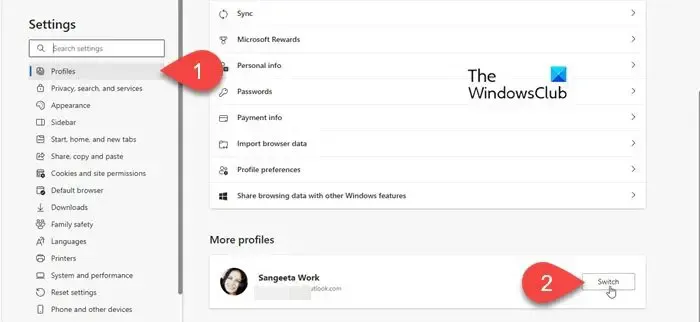
Kliknij przycisk Przełącz obok profilu, który chcesz usunąć (aby usunąć profil w Edge, musisz wybrać ten profil jako swój bieżący profil. Jeśli usuniesz jedyny profil, jaki masz w Edge, przeglądarka utworzy nowy profil z ustawieniami domyślnymi).
Po wybraniu żądanego profilu jako bieżącego profilu kliknij ikonę z trzema kropkami obok nazwy profilu na stronie Ustawienia. Wybierz opcję Usuń z listy rozwijanej.
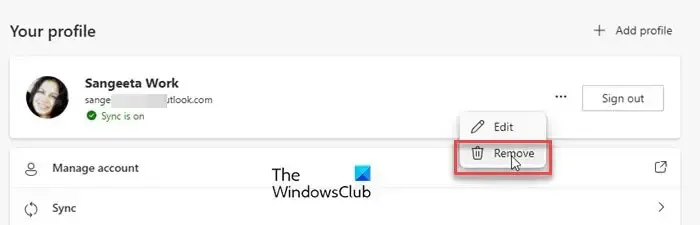
Następnie kliknij przycisk Usuń profil w wyskakującym okienku potwierdzenia, aby usunąć profil z przeglądarki Edge. Po usunięciu profilu Edge przełączy Cię do następnego dostępnego profilu.
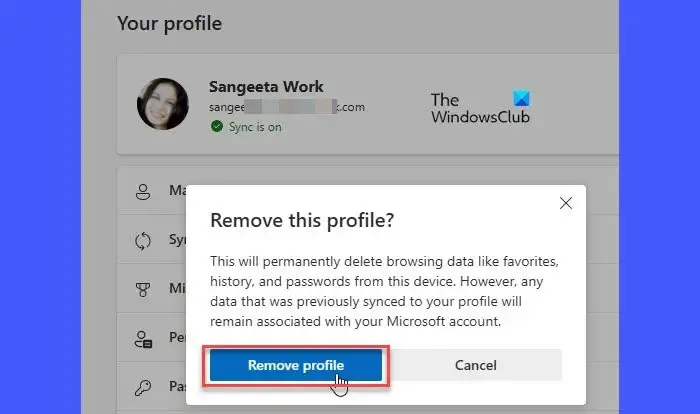
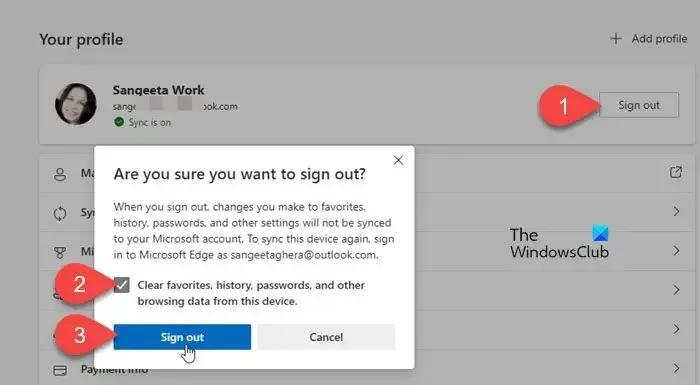
2] Odłącz konto MS od komputera
Konto Microsoft umożliwia synchronizację wszystkich danych profilu z chmurą, dzięki czemu możesz uzyskać dostęp do historii przeglądania, haseł, informacji o automatycznym uzupełnianiu, rozszerzeń itp. na wielu urządzeniach. Jeśli jednak usuniesz profil użytkownika z Edge, który został utworzony przy użyciu konta MS na komputerze z systemem Windows 11/10, musisz także odłączyć konto MS od komputera. Dzieje się tak dlatego, że dopóki konto pozostaje połączone z Twoim komputerem, może pojawić się monit o przywrócenie danych profilu z powrotem na komputer (jednym kliknięciem przycisku).
Aby całkowicie usunąć profil, kliknij ikonę przycisku Start i wybierz Ustawienia . Wybierz Konta w lewym panelu.
W prawym panelu przewiń w dół do sekcji Ustawienia konta i kliknij opcję E-mail i konta . Poszukaj konta MS w sekcji Konta używane przez inne aplikacje .
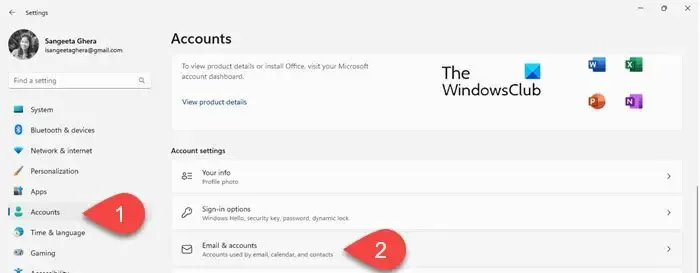
Kliknij nazwę konta, aby rozwinąć sekcję. Zobaczysz przycisk Usuń obok opcji Usuń konto na dole. Kliknij ten przycisk. Kliknij Tak w wyskakującym okienku potwierdzenia. Konto MS zostanie odłączone od Twojego komputera.
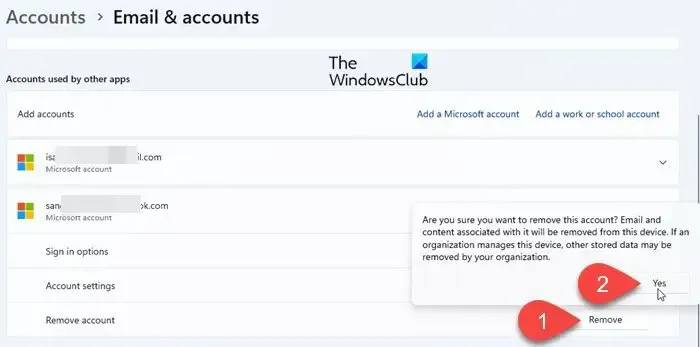
W ten sposób możesz całkowicie usunąć profil użytkownika z Microsoft Edge. Mam nadzieję, że uznasz to za przydatne.
Gdzie są przechowywane profile Edge?
Profile Edge są przechowywane w folderze AppData na komputerze z systemem Windows 11/10. Aby wyświetlić ścieżkę bieżącego profilu Edge, wpisz edge://version/nową kartę przeglądarki i naciśnij Enter. Następnie poszukaj ścieżki profilu . Tutaj przechowywane są Twoje aktualne dane profilu Edge ( C:\Users\<Current-user>\AppData\Local\Microsoft\Edge\User Data\Default).
Czy mogę usunąć folder danych użytkownika Edge?
Możesz usunąć folder danych użytkownika Edge z lokalnej pamięci systemu, jeśli nie chcesz, aby zapisane hasła, rozszerzenia itp. były widoczne dla innych użytkowników systemu. Możesz jednak również usunąć te dane, czyszcząc dane przeglądarki lub usuwając swój profil użytkownika z Edge.



Dodaj komentarz